Боковая панель
- Главное окно
- Панель навигации
- Панель инструментов
- Рабочая область
- Боковая панель
На боковой панели могут отображаться свойства активного объекта или список последних операций.
Чтобы открыть боковую панель, воспользуйтесь одним из способов:
•нажмите кнопку  Свойства или
Свойства или  Последние операции на панели инструментов;
Последние операции на панели инструментов;
•выберите пункт  Свойства в контекстном меню (нажатием правой кнопкой мыши на строку с объектом).
Свойства в контекстном меню (нажатием правой кнопкой мыши на строку с объектом).
Панель свойств активного объекта
На панели свойств активного объекта отображаются вкладки Свойства и События.
Вкладка Свойства визуально разделена на блоки. Первый блок содержит следующую информацию:
•размер;
•дату и время создания, имя автора объекта;
•дату и время последнего изменения объекта, имя пользователя, который вносил правки последним;
•размер версий;
•гиперссылку История версий.
Размеры версий указываются только для файлов.
При наведении курсора на имя автора объекта или на имя пользователя, который вносил правки последним, появляется всплывающее окно с дополнительной информацией о пользователе и гиперссылкой Подробнее для просмотра информации о пользователе в приложении «МойОфис Контакты» (при интеграции с «МойОфис Почта»).
Объекты в разделах Отмеченные, Отслеживаемые и Недавние содержат дополнительные пункты во вкладке Свойства: расположение и гиперссылку с названием папки.
Блок  Публичные ссылки отображается у владельца и у пользователей с правом Управление, если для активного объекта сформирована хотя бы одна публичная ссылка.
Публичные ссылки отображается у владельца и у пользователей с правом Управление, если для активного объекта сформирована хотя бы одна публичная ссылка.
Блок  Общий доступ доступен всем пользователям. При переходе по гиперссылке в диалоговом окне Общий доступ выводится список пользователей с видами прав. Первым в списке по умолчанию стоит
Общий доступ доступен всем пользователям. При переходе по гиперссылке в диалоговом окне Общий доступ выводится список пользователей с видами прав. Первым в списке по умолчанию стоит  Владелец. Далее пользователь, просматривающий диалоговое окно в текущий момент.
Владелец. Далее пользователь, просматривающий диалоговое окно в текущий момент.
Владелец |
Пользователю с правом Владелец доступны только свои данные как владельца файла. Справа от гиперссылки |
Управление, Редактирование, Просмотр |
Пользователю доступны данные о своих правах и о правах владельца |
Для просмотра информации об объекте выберите его в рабочей области или на панели навигации. При выборе более одного файла на панели свойств отображается количество, суммарный размер файлов и суммарный размер всех версий этих файлов.
Вкладка События содержит историю действий с объектом. Вкладка недоступна пользователям с правом Просмотр. Администратор системы может отключить отображение вкладки События и фиксацию истории действий с объектом.
На вкладке События отображаются следующие действия:
•создание документа или новой папки;
•создание документа из шаблона;
•загрузка файла;
•изменение содержимого документа (фиксируется каждые две минуты) — при наведении курсора на событие появляется кнопка  История версий для перехода в окно просмотра и управления версиями файла;
История версий для перехода в окно просмотра и управления версиями файла;
•переименование объекта;
•удаление или восстановление объекта из корзины;
•восстановление объекта администратором;
•перемещение объекта;
•замена файла — при наведении курсора на событие появляется кнопка  История версий для перехода в окно просмотра и управления версиями файла;
История версий для перехода в окно просмотра и управления версиями файла;
У пользователей с правом Владелец или Управление дополнительно отображаются следующие действия:
•создание или удаление публичной ссылки;
•удаление или блокировка публичной ссылки администратором;
•автоматическая блокировка публичной ссылки;
При наведении курсора на вышеперечисленные события появляется кнопка  Публичные ссылки для перехода в окно управления публичными ссылками.
Публичные ссылки для перехода в окно управления публичными ссылками.
•добавление, изменение или удаление прямых прав доступа — при наведении курсора на событие появляется кнопка  Общий доступ для перехода в окно управления правами доступа.
Общий доступ для перехода в окно управления правами доступа.
Для папки отображаются изменения, которые произошли с папкой, а не с объектами внутри нее.
По каждому событию фиксируются:
•дата и время события;
•аватар и имя пользователя, совершившего событие;
•тип события.
События сортируются по убыванию даты возникновения события и отображаются группами:
•события за текущий день с указанием времени;
•события за последние семь дней, не считая текущий день;
•события за месяц с указанием года.
Максимальное количество хранимых событий по объекту регулируется администратором системы. При достижении максимального значения самые ранние события удаляются.
Для просмотра истории событий файла или папки выберите объект в рабочей области или на панели навигации и перейдите на вкладку боковой панели События. При выборе более одного объекта вкладка События не отображается на панели свойств объектов.
Вы можете узнавать о некоторых событиях в файле, если подпишитесь на уведомления.
Список последних операций
При выполнении операций с объектами (копирование, перемещение, удаление) кнопка  Последние операции становится активна. При нажатии отображается список выполняющихся, завершенных или прерванных операций с объектами. При наведении курсора на операцию в списке будут отображены дополнительные кнопки доступных для операции действий.
Последние операции становится активна. При нажатии отображается список выполняющихся, завершенных или прерванных операций с объектами. При наведении курсора на операцию в списке будут отображены дополнительные кнопки доступных для операции действий.
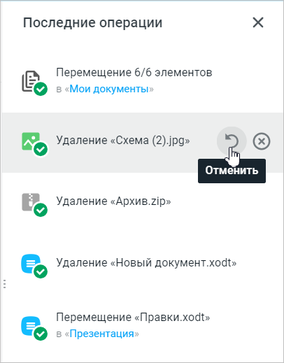
Нажатие на название операции открывает окно об операции, в котором можно просматривать сообщения обо всех объектах, над которыми производились действия.
Для удаления операций из списка наведите курсор на запись и нажмите  Удалить из списка.
Удалить из списка.